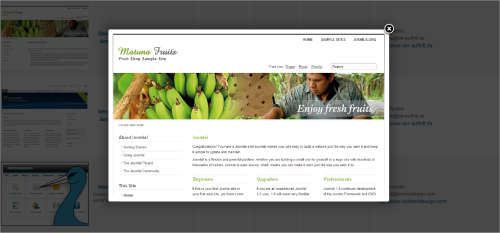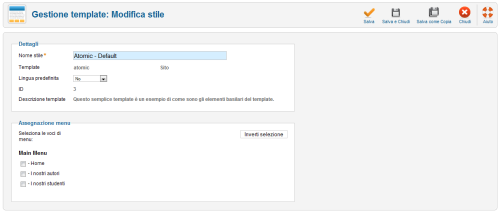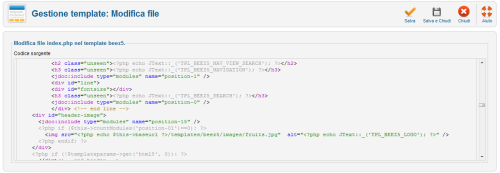Strumenti di base per la personalizzazione dei template
Il tab "Template" della sezione "Gestione template", consente di accedere ad alcuni strumenti per la gestione dei template; l'utilizzatore visualizzerà una lista completa dei template disponibili per il proprio sito Web, ad ognuno di essi sarà associata una piccola preview sotto forma di miniatura, cliccando su una thumbnail sarà possibile accedere ad un'anteprima ingrandita del template selezionato.
All'interno della colonna denominata "Template" sarà disponibile per ogni record un collegamento ipertestuale chiamato"Dettagli", clickando su di esso si potrà accedere ad una sezione di particolare interesse per grafici e Webdesigner, essa infatti consentirà di accedere alle funzionalità per la modifica dei file di cui è composto il template selezionato.
Questa sezione, denominata "Personalizza template", è suddivisa in due sotto sezioni, la prima è chiamata "Template Master Files", la seconda "Fogli di stile", "Template Master Files", permetterà di accedere essenzialmente a tre funzionalità, cioè:
- la modifica della pagina principale del template, cioè il vero è proprio layout grafico;
- la modifica della pagina di errore del template, cioè quella pagina che verrà visualizzata nel caso in cui il Web server non sia in grado di rispondere ad una richiesta da parte dei client con una risorsa disponibile;
- la modifica della "visualizzazione stampa del template", che permette di personalizzare la versione per la stampa dei contenuti pubblicati.
Le funzionalità elencate saranno raggiungibili attraverso collegamenti ipertestuali, clickando su di essi si potrà accedere direttamente al codice sorgente della pagina da modificare; in questo caso l'utilizzatore avrà a disposizione essenzialmente un'area di testo contenente il listato che sarà indentato e colorato per semplificare l'individuazione dei diversi costrutti, oltre queste features estremamente essenziali non sono disponibili ulteriori strumenti per l'editing del codice.
La sotto-sezione "Fogli di stile" funziona in modo molto simile a quella descritta in precedenza, l'utilizzatore avrà infatti a disposizione l'elenco dei fogli di stile disponibili per il template selezionato; in genere gli stylesheets realizzati per i template di Joomla sono estremamente compositi e prevedono anche versioni differenti per la compatibilità ai browser più diffusi, prima di agire su di essi sarà quindi sempre buona norma analizzare la struttura di un template nel suo complesso. Tutti i nomi dei fogli di stile presenti in elenco saranno associati a dei link che, una volta clickati, permetteranno di accedere direttamente ai relativi codici sorgenti che potranno essere modificati attraverso l'apposita textarea.
Se vuoi aggiornamenti su CMS inserisci la tua email nel box qui sotto: